■
Eclipse(Release 4.3.2)でAndroidの開発環境を構築
Android SDKについて
C:\Program Files (x86)\Android\android-sdk
に配置されている。
platformsとtoolsのpathを追加する必要があるので、pathに以下二つを加える。
C:\Program Files (x86)\Android\android-sdk\platform-tools
C:\Program Files (x86)\Android\android-sdk\tools

ADT Plugin
EclipseにはAndroid開発ようにADT Pluginというものが用意されている。
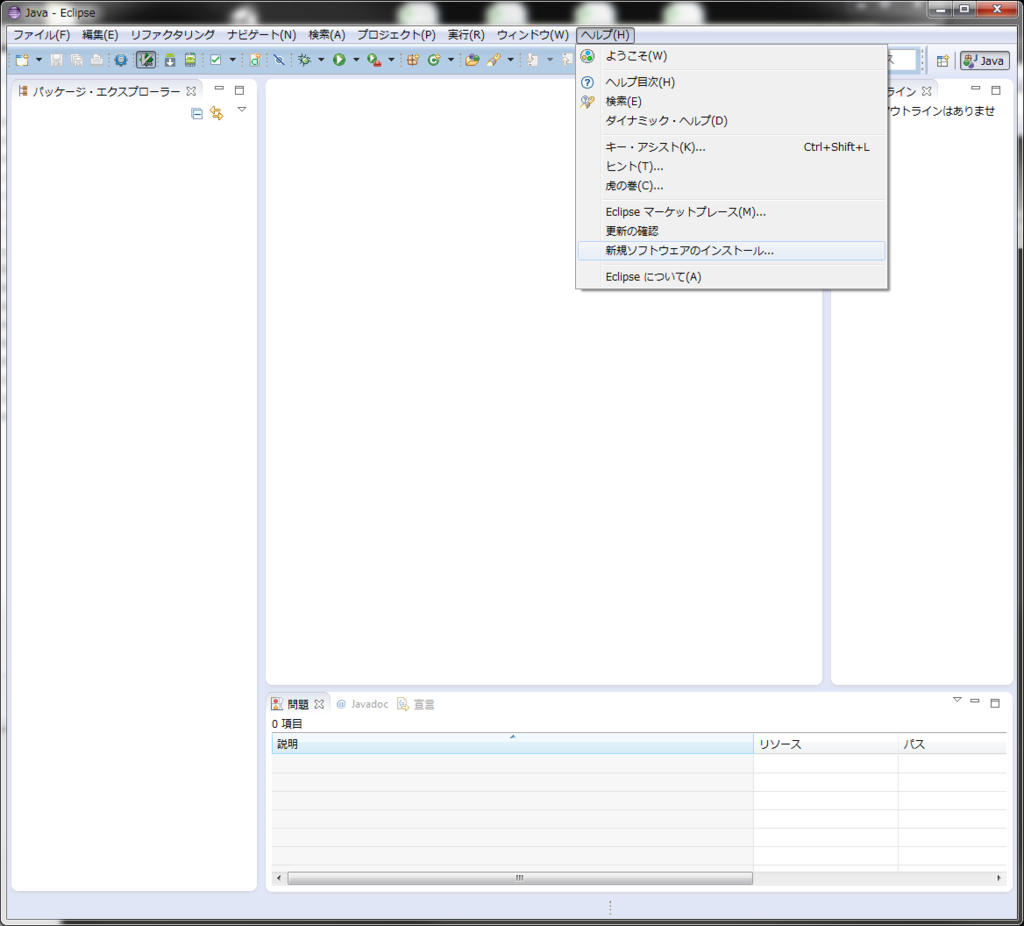
ヘルプ>新規ソフトウェアのインストール
作業対象に
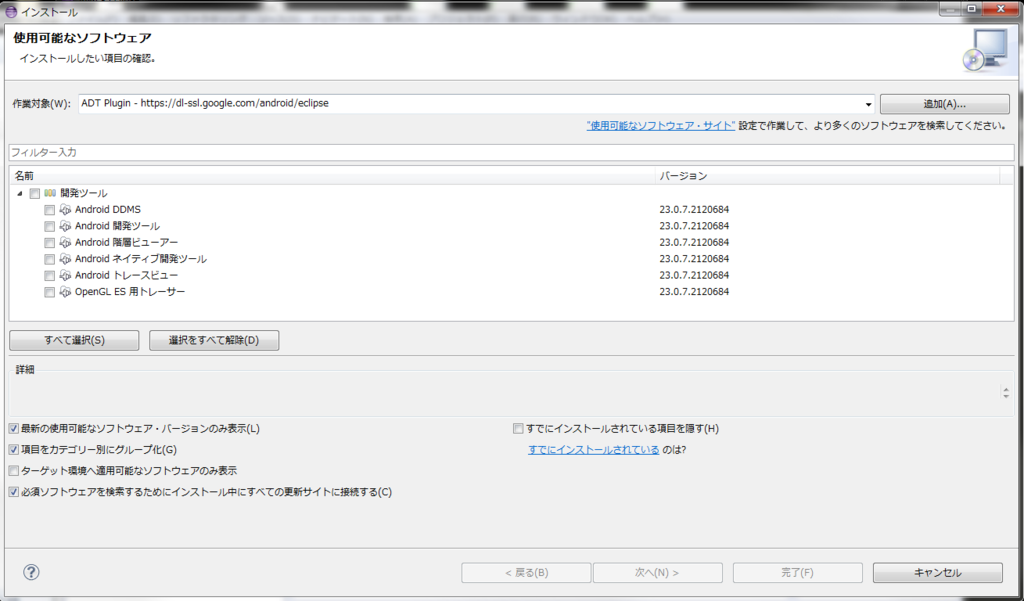
するとADT Plugin - https://dl-ssl.google.com/android/eclipseと表示される。
これを追加。
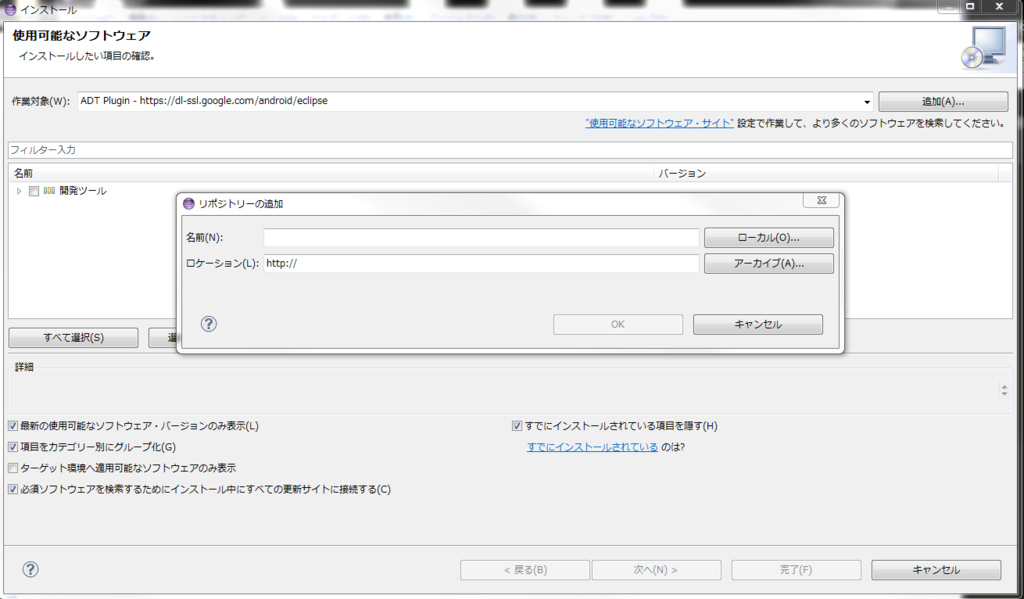
リポジトリの追加のダイアログが表示されるのでそこに
名前: ADT Plugin
ロケーション:https://dl-ssl.google.com/android/eclipse
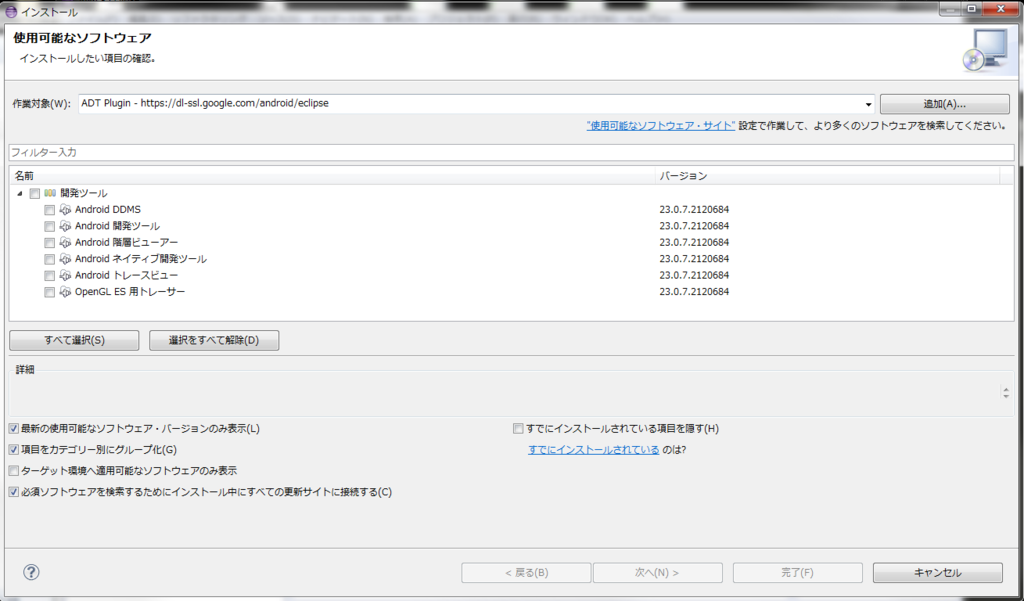
これらを選択し、インストールする。
Android SDK Manager
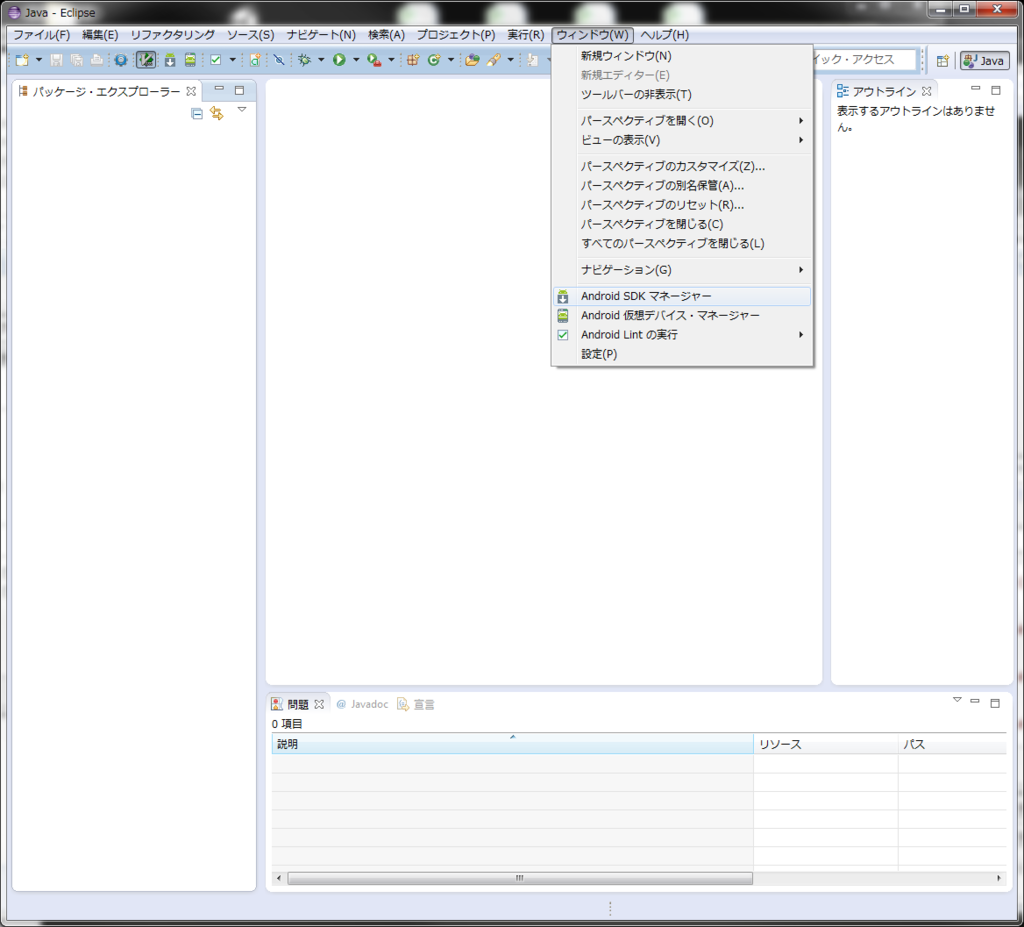
上でADT Pluginを導入したことでAndroid Managerを使うことができるようになった。 ウィンドウタブから、Android SDK マネージャーを起動する。
Android NDKの導入
http://qiita.com/alingogo/items/203477c9da373ab7eacb
http://m-v-n-o.blogspot.jp/2013/06/ndk-buildwindows7-64bit.html
こちらを参照。
”Androidアプリケーションの一部または全部をC/C++言語で開発するためのキットです”とのこと。
Eclipseのウィンドウタブ>設定>NDK>NDKロケーションに解凍したNDKフォルダを指定する。
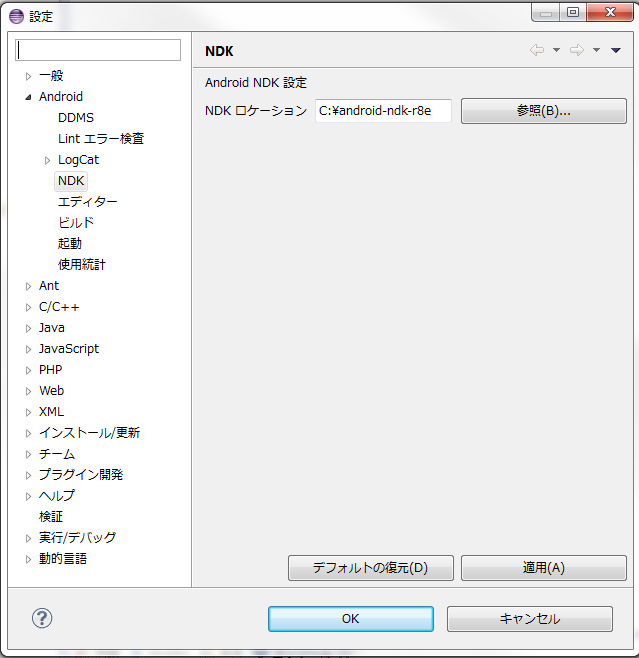
**参考 NDKのメリット、デメリットについて